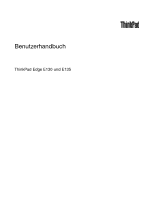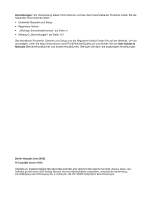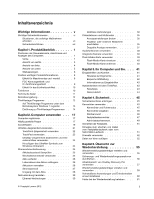Lenovo ThinkPad Edge E135 (German) User Guide
Lenovo ThinkPad Edge E135 Manual
 |
View all Lenovo ThinkPad Edge E135 manuals
Add to My Manuals
Save this manual to your list of manuals |
Lenovo ThinkPad Edge E135 manual content summary:
- Lenovo ThinkPad Edge E135 | (German) User Guide - Page 1
Benutzerhandbuch ThinkPad Edge E130 und E135 - Lenovo ThinkPad Edge E135 | (German) User Guide - Page 2
und Setup und die Regulatory Notice finden Sie auf der Website. Um sie anzuzeigen, rufen Sie http://www.lenovo.com/ThinkPadUserGuides auf und klicken Sie auf User Guides & Manuals (Benutzerhandbücher und andere Handbücher). Befolgen Sie dann die angezeigten Anweisungen. Zweite Ausgabe (Juni 2012 - Lenovo ThinkPad Edge E135 | (German) User Guide - Page 3
das Echtheitszertifikat 10 Funktionen 10 Technische Daten 11 Betriebsumgebung 12 ThinkVantage-Programme 12 Auf ThinkVantage- Ethernet-Verbindungen 30 © Copyright Lenovo 2012 Drahtlose Verbindungen 30 Prä zu Eingabehilfen 43 Auslandsreisen mit dem ThinkPad 43 Reisetipps 43 Reisezubehör 44 - Lenovo ThinkPad Edge E135 | (German) User Guide - Page 4
135 Hilfe und Serviceleistungen anfordern . . . . . 136 Diagnoseprogramme verwenden 136 Lenovo Unterstützungswebsite 136 Lenovo telefonisch kontaktieren 137 ThinkPad-Zusatzeinrichtungen 138 Zusätzliche Services anfordern 138 Anhang A. Hinweise zur Verwendung von Einheiten 139 Informationen zu - Lenovo ThinkPad Edge E135 | (German) User Guide - Page 5
in Japan . . . . 145 Informationen zur Wiederverwertung/Entsorgung für Brasilien 146 Batterie-Recycling-Informationen für die Europäische Union 147 Batterie-Recycling-Informationen für Taiwan . . . 147 Batterie-Recycling-Informationen für die USA und Kanada 147 Anhang C. Informationen zum ENERGY - Lenovo ThinkPad Edge E135 | (German) User Guide - Page 6
iv Benutzerhandbuch - Lenovo ThinkPad Edge E135 | (German) User Guide - Page 7
Objekten eingeklemmt werden, Benutzer nicht über die Kabel stolpern oder darauf treten können und der Betrieb des Computers nicht auf andere Weise behindert wird. © Copyright Lenovo 2012 v - Lenovo ThinkPad Edge E135 | (German) User Guide - Page 8
enthalten sind, und bewahren Sie sie auf. Durch die Informationen in diesem Dokument werden die Bedingungen Ihrer Kaufvereinbarung oder der Lenovo®-Garantie nicht außer Kraft gesetzt. Weitere Informationen finden Sie im Abschnitt „Garantieinformationen" des Handbuchs Sicherheit, Garantie und Setup - Lenovo ThinkPad Edge E135 | (German) User Guide - Page 9
selbst herauszufinden. Wenden Sie sich an das Customer Support Center, um weitere Anweisungen zu erhalten. Eine Liste der Telefonnummern für Service- und Unterstützungsleistungen finden Sie auf der folgenden Website: http://www.lenovo.com/support/phone Überprüfen Sie in regelmäßigen Abständen - Lenovo ThinkPad Edge E135 | (German) User Guide - Page 10
Support Center angewiesen wurden oder entsprechende Anweisungen in der zugehörigen Dokumentation vorliegen. Wenden Sie sich ausschließlich an einen Service- Units - durch den Kunden austauschbare Funktionseinheiten) bezeichnet. Lenovo stellt Dokumentation mit Anweisungen zur Verfügung, wenn der - Lenovo ThinkPad Edge E135 | (German) User Guide - Page 11
nicht geerdete Netzsteckdose anschließen. Wenn Sie den Stecker nicht in die Netzsteckdose stecken können, wenden Sie Sich an einen Elektriker, um einen zugelassenen © Copyright Lenovo 2012 ix - Lenovo ThinkPad Edge E135 | (German) User Guide - Page 12
Computer heruntergefahren wurde, und unterbrechen Sie erst dann die Verbindung zu den externen Einheiten. Allgemeiner Hinweis zum Akku Gefahr Lenovo PCs enthalten für die Stromversorgung der Systemuhr eine Knopfzellenbatterie. Zusätzlich werden bei vielen tragbaren Produkten wie etwa bei Notebook - Lenovo ThinkPad Edge E135 | (German) User Guide - Page 13
verändern Sie den Akku nicht. Der Akku kann dabei explodieren, oder Flüssigkeit kann aus dem Akku austreten. Akkus, die nicht von Lenovo zum Gebrauch angegeben sind, oder zerlegte oder veränderte Akkus sind von der Garantie ausgeschlossen. Der wiederaufladbare Akku kann bei unsachgemäßem Austauschen - Lenovo ThinkPad Edge E135 | (German) User Guide - Page 14
Lithium-Knopfzellenbatterie nur durch eine gleichwertige oder eine vom Hersteller empfohlene Batterie ersetzen. Die Batterie enthält Lithium und kann bei unsachgemäßer Verwendung, Handhabung oder Entsorgung explodieren. Die Batterie nicht: • mit Wasser in Berührung bringen • auf mehr als 100 - Lenovo ThinkPad Edge E135 | (German) User Guide - Page 15
sind. • Verwenden Sie Ihren Computer nicht, bis alle Abdeckungen für interne Teile befestigt sind. Verwenden Sie den Computer nie, wenn interne Teile und Schaltkreise freiliegen. © Copyright Lenovo 2012 xiii - Lenovo ThinkPad Edge E135 | (German) User Guide - Page 16
Gebrauch von Kopfhörern, die EN 50332-2 nicht entsprechen, kann aufgrund von erhöhten Schalldruckpegeln eine Gefahr darstellen. Wenn im Lieferumfang Ihres Lenovo Computers Kopfhörer oder Ohrhörer als Set enthalten sind, entspricht die Kombination aus Kopfhörer oder Ohrhörer und aus Computer bereits - Lenovo ThinkPad Edge E135 | (German) User Guide - Page 17
krebserregend bekannt ist. Außerdem kann er Geburtsfehler und Fruchtbarkeitsstörungen hervorrufen. Waschen Sie nach der Verwendung Ihre Hände. Bewahren Sie diese Anweisungen auf. © Copyright Lenovo 2012 xv - Lenovo ThinkPad Edge E135 | (German) User Guide - Page 18
xvi Benutzerhandbuch - Lenovo ThinkPad Edge E135 | (German) User Guide - Page 19
" auf Seite 10 • „Technische Daten" auf Seite 11 • „Betriebsumgebung" auf Seite 12 • „ThinkVantage-Programme" ThinkPad Edge E130 und E135 1 Integrierte Kamera 3 Systemstatusanzeige (leuchtendes ThinkPad®-Logo) 2 Anzeige für Status der Stromversorgung 4 TrackPoint®-Klicktasten © Copyright Lenovo - Lenovo ThinkPad Edge E135 | (German) User Guide - Page 20
" auf Seite 7. 3 Systemstatusanzeige (leuchtendes ThinkPad-Logo) Das leuchtende ThinkPad-Logo auf der Handauflage dient als Systemstatusanzeige. -Klicktasten 5 TouchPad 6 TrackPoint-Stift Die Tastatur enthält die Lenovo-eigene UltraNav-Zeigereinheit. Ohne die Finger von der Tastatur zu nehmen - Lenovo ThinkPad Edge E135 | (German) User Guide - Page 21
Ansicht von rechts Abbildung 2. Ansicht des ThinkPads Edge E130 und E135 von rechts 1 Steckplatz für Lesegerät für Speicherkarten 3 Always On USB-Anschluss 5 Öffnung für das Sicherheitsschloss 2 HDMI-Anschluss 4 Netzteilanschluss 1 Steckplatz für Lesegerät für Speicherkarten Je nach Modell verfü - Lenovo ThinkPad Edge E135 | (German) User Guide - Page 22
an ein unbewegliches Objekt anzuschließen und somit vor Diebstahl zu schützen. Ansicht von links Abbildung 3. Ansicht des ThinkPads Edge E130 und E135 von links 1 VGA-Anschluss (Video Graphics Array) 3 USB 3.0-Anschlüsse 5 Kombinierter Audioanschluss 2 Lüftungsschlitz 4 Ethernet-Anschluss 1 VGA - Lenovo ThinkPad Edge E135 | (German) User Guide - Page 23
Kombinationsaudioanschluss unterstützt kein herkömmliches Mikrofon. Weitere Informationen hierzu finden Sie unter „Audiofunktionen verwenden" auf Seite 38. Ansicht von unten Abbildung 4. Abbildung: Ansicht des ThinkPads Edge E130 und E135 von unten Kapitel 1. Produktüberblick 5 - Lenovo ThinkPad Edge E135 | (German) User Guide - Page 24
mSATA-Solid-State-Laufwerk 6 Festplattenlaufwerk oder Solid-State-Laufwerk 1 Batterie Sie können Ihren Computer mit dem integrierten Akku betreiben, wenn im DIMM-Steckplatz installieren. Speichermodule sind als Zusatzeinrichtung bei Lenovo erhältlich. 4 Steckplatz für Mini-PCI-ExpressCard für - Lenovo ThinkPad Edge E135 | (German) User Guide - Page 25
Systemstatusanzeigen Der leuchtende Punkt im ThinkPad-Logo an der Außenseite des LCD-Bildschirms und auf der Handauflage dient als Systemstatusanzeige. Im Folgenden ist die Bedeutung der Anzeige aufgeführt: • Rot: - Lenovo ThinkPad Edge E135 | (German) User Guide - Page 26
. Etikett für Maschinentyp und -modell Das Etikett mit der Angabe von Maschinentyp und Modell identifiziert Ihren Computer. Wenn Sie sich an Lenovo wenden, um Unterstützung zu erhalten, können die Kundendienstmitarbeiter Ihren Computer über den Maschinentyp und das Modell identifizieren und Sie - Lenovo ThinkPad Edge E135 | (German) User Guide - Page 27
Die Nummer für Maschinentyp und -modell finden Sie auf dem Etikett, wie in der folgenden Abbildung dargestellt: FCC-Kennungsetikett und IC-Zertifizierungsetikett Auf dem Gehäuse Ihres Computers befindet sich keine FCC-Kennung oder IC-Zertifizierungsnummer für die Mini-PCI-ExpressCard. Das FCC- - Lenovo ThinkPad Edge E135 | (German) User Guide - Page 28
Verbindungen austauschen" auf Seite 73. Anmerkung: Nur von Lenovo autorisierte drahtlose LAN- oder WAN-Karten dürfen mit Abschnitt wird die Hardwareausstattung des ThinkPad aufgelistet. Prozessor • Informationen nutzt die TFT-Technologie. • Größe: 11,6 Zoll (294,64 mm) • Auflösung: 10 Benutzerhandbuch - Lenovo ThinkPad Edge E135 | (German) User Guide - Page 29
drahtloses LAN • Integrierte Funktion für drahtloses WAN (bei einigen Modellen) • Integrierte Bluetooth-Funktion (bei einigen Modellen) • Integrierte WiMAX-Funktion (bei einigen Modellen) Technische 50 bis 60 Hz Akku • Lithium-Ionen-Akku (Li-Ion) Lebensdauer des Akkus Kapitel 1. Produktüberblick 11 - Lenovo ThinkPad Edge E135 | (German) User Guide - Page 30
Auf Ihrem Computer sind ThinkVantage-Programme vorinstalliert, die Ihre Arbeit einfacher und sicherer machen. Anmerkung: Weitere Informationen zu ThinkVantage-Programmen und anderen interessanten Angeboten von Lenovo finden Sie unter http://www.lenovo.com/support. 12 Benutzerhandbuch - Lenovo ThinkPad Edge E135 | (German) User Guide - Page 31
werkseitigen Wiederherstellung SimpleTap SimpleTap System Update Aktualisierung und Treiber Anmerkung: Je nach Computermodell benötigte Programm nicht in der Systemsteuerung finden, öffnen Sie das Lenovo ThinkVantage Tools-Programmfenster und doppelklicken Sie auf das abgeblendete Symbol, um das - Lenovo ThinkPad Edge E135 | (German) User Guide - Page 32
- Stromverbrauchsstrg. Recovery Media System und Sicherheit Lenovo - Datenträger zur werkseitigen Wiederherstellung SimpleTap Programme Lenovo - SimpleTap System Update System und Sicherheit Lenovo - Aktualisierungen und Treiber Anmerkung: Je nach Computermodell sind möglicherweise nicht - Lenovo ThinkPad Edge E135 | (German) User Guide - Page 33
und sicherer arbeiten, da Sie einfachen Zugriff auf verschiedene Technologien, wie z. B. die folgenden, haben: • Lenovo Solution Center • Power Manager • OneKey Recovery Pro • System Update Message Center Plus Das Programm „Message Center Plus" benachrichtigt Sie automatisch über wichtige Hinweise - Lenovo ThinkPad Edge E135 | (German) User Guide - Page 34
http://www.lenovo.com/support herunterladen. System Update Mit dem Programm „System Update" können Sie die Software auf Ihrem Computer immer auf dem aktuellen Stand halten, indem Sie Softwarepakete (ThinkVantage-Programme, Einheitentreiber, UEFI BIOS - Lenovo ThinkPad Edge E135 | (German) User Guide - Page 35
Lenovo erhalten Sie schnelleren Service, wenn Sie Unterstützung bei Lenovo anfordern. Zusätzlich werden an einigen Standorten erweiterte Privilegien und Services und Antworten auf häufig gestellte Fragen: http://www.lenovo.com/support/faq. Ist das Benutzerhandbuch in einer anderen Sprache verf - Lenovo ThinkPad Edge E135 | (German) User Guide - Page 36
vor Probleme? • Informationen zur Fehlerbehebung bei drahtlosen Netzen finden Sie unter der Adresse: http://www.lenovo.com/support/faq Lesen Sie die Tipps im Abschnitt „Auslandsreisen mit dem ThinkPad" auf Seite 43, um Reisen mit dem ThinkPad besser vorzubereiten. • Drücken Sie die Taste F9 - Lenovo ThinkPad Edge E135 | (German) User Guide - Page 37
Klicken Sie in der Ansicht mit den Symbolen auf Tastatur. • Drücken Sie vier Sekunden lang die Taste Fn. 2. Klicken Sie auf die Registerkarte ThinkPad-Tasten F1-F12. 3. Folgen Sie den angezeigten Anweisungen, um die Einstellungen wie gewünscht zu konfigurieren. Gehen Sie wie folgt vor, um den Modus - Lenovo ThinkPad Edge E135 | (German) User Guide - Page 38
1 Windows-Taste Drücken Sie diese Taste, um das Menü Start des Windows-Betriebssystems anzuzeigen oder auszublenden. Weitere Informationen zur Verwendung der Windows-Taste in Verbindung mit anderen Tasten finden Sie im Informationssystem der Hilfe Ihres Windows-Betriebssystems. 2 Funktionstasten - Lenovo ThinkPad Edge E135 | (German) User Guide - Page 39
zu aktivieren oder zu inaktivieren, müssen zuvor die folgenden Einheitentreiber auf Ihrem Computer installiert werden: • Treiber für Stromverbrauchssteuerung • Programm „OnScreen Display Utility" • Einheitentreiber für drahtlose Verbindungen Detaillierte Informationen zu den Funktionen für drahtlose - Lenovo ThinkPad Edge E135 | (German) User Guide - Page 40
• Das TouchPad als Hauptzeigereinheit und die TrackPoint-Zeigereinheit nur für erweiterte Funktionen konfigurieren. Mit dieser Einstellung können alle Grundfunktionen und alle erweiterten Funktionen des TouchPads genutzt werden. Die Verwendung der TrackPoint-Zeigereinheit ist jedoch eingeschränkt, - Lenovo ThinkPad Edge E135 | (German) User Guide - Page 41
Anmerkung: Der Zeiger kann sich auf dem Bildschirm ungewollt verschieben. Dies ist kein Fehler. Wenn Sie die TrackPoint-Zeigereinheit einige Sekunden lang nicht benutzen, hört der Zeiger auf, sich zu bewegen. 2. Indem Sie mit dem Daumen die linke oder rechte Klicktaste drücken und den TrackPoint- - Lenovo ThinkPad Edge E135 | (German) User Guide - Page 42
Multi-Touch-TouchPad verwenden Das TouchPad Ihres Computers unterstützt die Multi-Touch-Funktion, mit der Sie die Anzeige vergrößern, verkleinern, durchblättern oder drehen können, während Sie das Internet durchsuchen oder ein Dokument lesen oder bearbeiten. Weitere Informationen hierzu finden Sie - Lenovo ThinkPad Edge E135 | (German) User Guide - Page 43
unterschiedlich viel Strom. Je öfter Sie Komponenten verwenden, die viel Strom verbrauchen, desto schneller wird der Akkustrom verbraucht. Mithilfe von ThinkPad-Akkus können Sie auch länger arbeiten, ohne an die Stromversorgung angeschlossen zu sein. Die Mobilität der modernen Arbeitswelt erlaubt es - Lenovo ThinkPad Edge E135 | (German) User Guide - Page 44
Hinweise zur Verwendung des Netzteils Sie können den Ladezustand jederzeit anhand der entsprechenden Anzeige im unteren Bereich des Bildschirms überprüfen. • Wenn das Netzteil nicht verwendet wird, ziehen Sie es von der Netzsteckdose ab. • Wickeln Sie das Netzkabel nicht zu straff um den - Lenovo ThinkPad Edge E135 | (German) User Guide - Page 45
wieder aufnehmen, indem Sie den Betriebsspannungsschalter höchstens vier Sekunden lang gedrückt halten. Wenn Sie die Funktionen für drahtlose Verbindungen, wie z. B. Bluetooth oder drahtloses LAN, nicht nutzen, schalten Sie diese aus. Auf diese Weise sparen Sie Strom. Drücken Sie zum Ausschalten der - Lenovo ThinkPad Edge E135 | (German) User Guide - Page 46
normalen Betrieb wieder aufzunehmen. Umgang mit dem Akku Dieses System unterstützt nur Akkus, die speziell für das jeweilige System und von Lenovo oder einem autorisierten Builder hergestellt wurden. Das System unterstützt keine Akkus, die nicht zugelassen sind oder die für andere Systeme entwickelt - Lenovo ThinkPad Edge E135 | (German) User Guide - Page 47
ädt sich der Akku zu schnell, tauschen Sie den Akku durch einen neuen Akku eines von Lenovo empfohlenen Typs aus. Weitere Informationen zum Austauschen des Akkus erhalten Sie beim Customer Support Center. Gefahr Den Akku nicht beschädigen. Die Knopfzellenbatterie bzw. der Akku können durch unsachgem - Lenovo ThinkPad Edge E135 | (German) User Guide - Page 48
ll sowie die einschlägigen Sicherheitsbestimmungen. Netzverbindung herstellen Der ThinkPad verfügt über einen oder mehrere Netzkarten, um nnen von Einheiten hergestellt werden, die eine Datenübertragung gemäß den 802.11-Standards durchführen. Drahtloses WAN Ein drahtloses WAN deckt einen größeren - Lenovo ThinkPad Edge E135 | (German) User Guide - Page 49
im Netz als Zusatzeinrichtung bei Lenovo unter http://www.lenovo.com/accessories/services/index.html erwerben. Tipps zur ThinkPads in einem Winkel von etwas mehr als 90 Grad auf. • Wenn Sie die Funktion für drahtlose Verbindungen Ihres Computers (Standard 802.11) gleichzeitig mit einer Bluetooth - Lenovo ThinkPad Edge E135 | (German) User Guide - Page 50
Verbindungen Ihres Computers (Standard 802.11) gleichzeitig mit einer Bluetooth-Zusatzeinrichtung verwenden, kann dies die Datenübertragungsgeschwindigkeit verringern und die Leistung der Funktion für drahtlose Verbindungen vermindern. WiMAX verwenden Bestimmte ThinkPad-Notebooks verfügen über eine - Lenovo ThinkPad Edge E135 | (German) User Guide - Page 51
WiMAX - Breitband-Technologie für die drahtlose Datenübertragung gemäß dem Standard 802.16. Diese Technologie ermöglicht eine Breitband-Verbindung ohne Kabel („auf der letzten Meile"), die mit einer Kabeloder ADSL-Verbindung vergleichbar ist. Um die WiMAX-Funktion zu verwenden, starten Sie das - Lenovo ThinkPad Edge E135 | (German) User Guide - Page 52
oder zu inaktivieren: • Drücken Sie F9, um die Liste mit den Funktionen für drahtlose Verbindungen wie drahtloses LAN, drahtloses WAN oder Bluetooth anzuzeigen. Wählen Sie eine Funktion aus, um sie zu aktivieren oder zu inaktivieren. • Klicken Sie im Windows-Infobereich auf das Symbol für den - Lenovo ThinkPad Edge E135 | (German) User Guide - Page 53
Präsentationen und Multimedia Sie können einen Projektor an den Computer anschließen, um Präsentationen anzuzeigen, oder Sie können einen externen Monitor an den Computer anschließen, um Ihren Arbeitsbereich zu erweitern. Anzeigeeinstellungen ändern Sie können die Anzeigeeinstellungen wie die - Lenovo ThinkPad Edge E135 | (German) User Guide - Page 54
oder eine Bestätigung einzugeben, geben Sie das Kennwort oder die Bestätigung ein. 10. Klicken Sie auf die Registerkarte Treiber. 11. Klicken Sie auf Treiber aktualisieren. 12. Klicken Sie auf Meinen Computer nach Treibersoftware durchsuchen, und klicken Sie dann auf Aus einer Liste mit - Lenovo ThinkPad Edge E135 | (German) User Guide - Page 55
Sie den Betriebsmodus in „Erweiterter Modus". 4. Ändern Sie die Einstellung, um den primären Bildschirm festzulegen. • Wenn Ihr Computer über die AMD®-Grafikkarte verfügt, können Sie den anderen Bildschirm wie folgt als primären Bildschirm festlegen: 1. Klicken Sie mit der rechten Maustaste auf den - Lenovo ThinkPad Edge E135 | (German) User Guide - Page 56
kein herkömmliches Mikrofon. In der folgenden Tabelle ist angegeben, welche Funktionen der Audiogeräte, die an die Anschlüsse am ThinkPad angeschlossen sind, unterstützt werden. Tabelle 3. Liste zu Audiofunktionen Anschluss Headset mit einem 3,5 mm großen 4-poligen Stecker Herkömmlicher Kopfh - Lenovo ThinkPad Edge E135 | (German) User Guide - Page 57
Integrierte Kamera verwenden Wenn in Ihrem Computer eine integrierte Kamera installiert ist und Sie zum Öffnen des Fensters für die Kommunikationseinstellungen die Tastenkombination F5 drücken, wird die Kamera gestartet und die grüne Anzeige für die Kamera automatisch eingeschaltet. Im „Fenster für - Lenovo ThinkPad Edge E135 | (German) User Guide - Page 58
Flash-Media-Karte einsetzen Achtung: Berühren Sie vor dem Installieren einer der folgenden Karten einen Metalltisch oder einen geerdeten Gegenstand aus Metall. Dadurch wird die statische Aufladung, die von Ihnen ausgehen könnte, reduziert. Durch statische Aufladung kann die Karte beschädigt werden. - Lenovo ThinkPad Edge E135 | (German) User Guide - Page 59
. In den folgenden Abschnitten finden Sie Informationen zum Einrichten des Arbeitsbereichs, zum Einrichten des Computers und zur richtigen Körperhaltung. Lenovo bemüht sich, Kunden mit körperlichen Behinderungen Zugang zu aktuellen Informationen und Technologien zu ermöglichen. Weitere Informationen - Lenovo ThinkPad Edge E135 | (German) User Guide - Page 60
Sie sitzend mit dem ThinkPad arbeiten, um so ThinkPad-Zusatzeinrichtungen erhältlich, mit denen Sie Ihren Computer Ihren Anforderungen entsprechend verändern und erweitern können. Auf der folgenden Website erfahren Sie Näheres zu Zusatzeinrichtungen: http://www.lenovo.com/accessories/services - Lenovo ThinkPad Edge E135 | (German) User Guide - Page 61
Wide Web unter http://www.lenovo.com/healthycomputing erworben werden. Systems Incorporated zur Verfügung gestellten webbasierten Service. Auf der Website http://access.adobe. eine E-Mail angehängt wird. Auslandsreisen mit dem ThinkPad In diesem Abschnitt finden Sie Informationen zum Arbeiten mit - Lenovo ThinkPad Edge E135 | (German) User Guide - Page 62
oder drahtlose Services (z. B. Internet und Bluetooth) verwenden möchten, informieren Sie sich bei der Airline ob diese Services verfügbar Sie möglicherweise unterwegs benötigen: • ThinkPad-Netzteil • ThinkPad-AC/DC-Kombinationsadapter • Externe Maus (wenn lenovo.com/accessories 44 Benutzerhandbuch - Lenovo ThinkPad Edge E135 | (German) User Guide - Page 63
Sicherheitsschlosses enthaltenen Anweisungen. Anmerkung: Für die Bewertung, Auswahl und Anwendung von Schlössern und Sicherheitseinrichtungen sind Sie selbst verantwortlich. Lenovo enthält sich jeglicher Äußerung, Bewertung oder Gewährleistung in Bezug auf die Funktion, Qualität oder Leistung von - Lenovo ThinkPad Edge E135 | (German) User Guide - Page 64
drücken Sie die F1-Taste. Das Hauptmenü des ThinkPad Setup-Programms wird geöffnet. 5. Wählen Sie den müssen Sie den Computer zu einem Lenovo Reseller oder Vertriebsbeauftragten bringen, um das das angezeigt wird, die Eingabetaste, um fortzufahren. 11. Drücken Sie die Tastenkombination Fn+F10. Das - Lenovo ThinkPad Edge E135 | (German) User Guide - Page 65
Sie den Computer aus, und starten Sie ihn anschließend erneut. 4. Wenn die Logoanzeige erscheint, drücken Sie die F1-Taste. Das Hauptmenü des ThinkPad Setup-Programms wird geöffnet. 5. Wählen Sie den Menüpunkt Security aus, indem Sie mithilfe der Cursortasten im Menü nach unten blättern. 6. Wählen - Lenovo ThinkPad Edge E135 | (German) User Guide - Page 66
bzw. das Benutzer- und das Master-Festplattenkennwort vergessen, kann Lenovo die Kennwörter nicht zurücksetzen oder die Daten vom ührten Schritte 1 bis 7 aus, und geben Sie Ihr Kennwort ein, um ThinkPad Setup aufzurufen. Wenn Sie das Benutzer-Festplattenkennwort ändern oder löschen möchten, gehen - Lenovo ThinkPad Edge E135 | (German) User Guide - Page 67
schützt die Systeminformationen, die in ThinkPad Setup gespeichert sind. Ohne das Administratorkennwort BIOS Updating" durch Endbenutzer aktivieren oder inaktivieren - Interne Netzeinheit aktivieren oder deaktivieren - Interne drahtlose Einheit aktivieren oder deaktivieren - Interne Bluetooth - Lenovo ThinkPad Edge E135 | (German) User Guide - Page 68
Password die Funktion „Lock UEFI BIOS Settings" aktivieren, können nur Logoanzeige erscheint, drücken Sie die F1-Taste. Das Hauptmenü des ThinkPad Setup-Programms wird geöffnet. 5. Wählen Sie den Menüpunkt den Computer zu einem Lenovo Reseller oder Lenovo Vertriebsbeauftragten bringen, um die - Lenovo ThinkPad Edge E135 | (German) User Guide - Page 69
einige der neuesten Technologien und Algorithmen in das UEFI-BIOS- und das Hardware-Design der ThinkPad-Notebooks integriert. Gehen Sie wie folgt vor, um Encryption HDD" (Festplattenlaufwerk mit Plattenverschlüsselung) oder „Encryption SSD" (Verschlüsselung des Solid-State-Laufwerks). Diese Funktion - Lenovo ThinkPad Edge E135 | (German) User Guide - Page 70
ändige Löschen von Daten von den Flash-Chips des Solid-State-Laufwerks über das ThinkPad Setup in nur einer Minute. Diese Anwendung können Sie von der Lenovo Website http://www.lenovo.com/support herunterladen. Wenn die Funktion für die Verschlüsselung des Solid-State-Laufwerks oder die Funktion - Lenovo ThinkPad Edge E135 | (German) User Guide - Page 71
Lenovo stellt eine Vollversion der Antivirensoftware auf dem Computer mit einem kostenfreien 30-Tage-Abonnement zur Verfügung. Nach 30 Tagen müssen Sie die Lizenz erneuern, - Lenovo ThinkPad Edge E135 | (German) User Guide - Page 72
54 Benutzerhandbuch - Lenovo ThinkPad Edge E135 | (German) User Guide - Page 73
Kapitel 5. Übersicht zur Wiederherstellung In diesem Kapitel finden Sie Informationen zu den Wiederherstellungslösungen von Lenovo. • „Wiederherstellungsdatenträger erstellen und verwenden" auf Seite 55 • „Sicherungs- und Wiederherstellungsoperationen durchführen" auf Seite 56 • „Arbeitsbereich von - Lenovo ThinkPad Edge E135 | (German) User Guide - Page 74
Recovery Media klicken Sie auf Start ➙ Alle Programme ➙ Lenovo ThinkVantage Tools ➙ Datenträger zur Wiederherstellung der Werkseinstellungen. Befolgen haben, müssen Sie für einige Einheiten möglicherweise die Treiber erneut installieren. Informationen hierzu finden Sie im Abschnitt „Vorinstallierte - Lenovo ThinkPad Edge E135 | (German) User Guide - Page 75
Wiederherstellungsoperation mithilfe des Programms „OneKey Recovery Pro". 1. Klicken Sie vom Windows-Desktop ausgehend auf Start ➙ Alle Programme ➙ Lenovo ThinkVantage Tools ➙ Verbesserte Funktionen für Sicherung und Wiederherstellung. Das Programm „OneKey Recovery Pro" wird geöffnet. 2. Klicken Sie - Lenovo ThinkPad Edge E135 | (German) User Guide - Page 76
Sie den werkseitig vorinstallierten Inhalt des Festplattenlaufwerks wiederhergestellt haben, müssen Sie für einige Einheiten möglicherweise die Treiber erneut installieren. Informationen hierzu finden Sie im Abschnitt „Vorinstallierte Anwendungen und Einheitentreiber erneut installieren" auf Seite - Lenovo ThinkPad Edge E135 | (German) User Guide - Page 77
enthält Anweisungen zum Erstellen eines Wiederherstellungsdatenträgers. 1. Klicken Sie vom Windows-Desktop ausgehend auf Start ➙ Alle Programme ➙ Lenovo ThinkVantage Tools ➙ Verbesserte Funktionen für Sicherung und Wiederherstellung. Das Programm „OneKey Recovery Pro" wird geöffnet. 2. Klicken Sie - Lenovo ThinkPad Edge E135 | (German) User Guide - Page 78
Sie zum Verzeichnis C:\SWTOOLS. 3. Öffnen Sie den Ordner „DRIVERS". Im Ordner „DRIVERS" befinden sich verschiedene Teilordner, die nach den auf dem Computer Sie diese nicht von der Website „Windows Update" herunter. Fordern Sie sie bei Lenovo an. Weitere Informationen hierzu finden Sie unter - Lenovo ThinkPad Edge E135 | (German) User Guide - Page 79
erste Booteinheit in der Startreihenfolge der Einheiten definiert. Stellen Sie zunächst sicher, dass die Einheit zur Wiederherstellung im ThinkPad Setup-Programm als erste Booteinheit in der Starteinheitenreihenfolge definiert ist. Ausführliche Informationen zum temporären oder dauerhaften Ändern - Lenovo ThinkPad Edge E135 | (German) User Guide - Page 80
62 Benutzerhandbuch - Lenovo ThinkPad Edge E135 | (German) User Guide - Page 81
äche ab. Akku austauschen Drucken Sie diese Anweisungen aus, bevor Sie beginnen. Dieses System unterstützt nur Akkus, die speziell für das jeweilige System und von Lenovo oder einem autorisierten Builder hergestellt wurden. Das System unterstützt keine Akkus, die nicht zugelassen sind © Copyright - Lenovo ThinkPad Edge E135 | (German) User Guide - Page 82
explodieren. Der Akku enthält gefährliche Stoffe. Gehen Sie nach folgenden Anweisungen vor, um mögliche Gefährdungen auszuschließen: • Nur einen von Lenovo empfohlenen Akku verwenden. • Den Akku vor Feuer schützen. • Den Akku vor übermäßiger Hitze schützen. • Den Akku vor Feuchtigkeit und Nässe - Lenovo ThinkPad Edge E135 | (German) User Guide - Page 83
4. Setzen Sie einen vollständig geladenen Akku ein. Lassen Sie den Akku hörbar einrasten 1 , und schieben Sie anschließend die Akkuverriegelung in die gesperrte Position 2 . 5. Drehen Sie den Computer wieder um. Schließen Sie das Netzteil und alle Kabel an. SIM-Karte austauschen Drucken Sie diese - Lenovo ThinkPad Edge E135 | (German) User Guide - Page 84
5. Drücken Sie die SIM-Karte ein wenig nach innen 1 und lassen Sie sie dann los. Die SIM-Karte wird ausgegeben. Ziehen Sie die SIM-Karte vorsichtig aus dem Steckplatz 2 . 6. Setzen Sie die SIM-Karte fest in den Steckplatz ein. 7. Schließen Sie die Klappe der SIM-Karte, sodass sie einrastet. 66 - Lenovo ThinkPad Edge E135 | (German) User Guide - Page 85
8. Setzen Sie den Akku wieder ein. Informationen hierzu finden Sie im Abschnitt „Akku austauschen" auf Seite 63. 9. Drehen Sie den Computer wieder um. Schließen Sie das Netzteil und alle Kabel an. Festplattenlaufwerk oder Solid-State-Laufwerk austauschen Drucken Sie diese Anweisungen aus, bevor Sie - Lenovo ThinkPad Edge E135 | (German) User Guide - Page 86
4. Lösen Sie die Schrauben 1 und entfernen Sie die Abdeckung 2 . 5. Entfernen Sie die Schrauben 1 und schieben Sie das Festplattenlaufwerk oder Solid-State-Laufwerk hinaus 2 . 6. Entfernen Sie das Festplattenlaufwerk oder Solid-State-Laufwerk, indem Sie die linke Seite anheben. 68 Benutzerhandbuch - Lenovo ThinkPad Edge E135 | (German) User Guide - Page 87
7. Setzen Sie das neue Festplattenlaufwerk oder Solid-State-Laufwerk in die Laufwerkposition des Festplattenlaufwerks oder Solid-State-Laufwerks ein. 8. Schieben Sie das Festplattenlaufwerk oder Solid-State-Laufwerk fest in den Anschluss 1 ein und befestigen Sie die Schrauben 2 wieder. 9. Bringen - Lenovo ThinkPad Edge E135 | (German) User Guide - Page 88
10. Setzen Sie den Akku wieder ein. Informationen hierzu finden Sie im Abschnitt „Akku austauschen" auf Seite 63. 11. Drehen Sie den Computer wieder um. Schließen Sie das Netzteil und alle Kabel an. Mini-PCI-ExpressCard für drahtlose LAN-/WiMAX-Verbindungen austauschen Drucken Sie - Lenovo ThinkPad Edge E135 | (German) User Guide - Page 89
5. Wenn im Lieferumfang der Karte ein Werkzeug zum Entfernen von Anschlüssen enthalten ist, verwenden Sie dieses Werkzeug, um die Kabel von der Karte abzuziehen. Wenn ein solches Werkzeug nicht verfügbar ist, ziehen Sie die Kabel ab, indem Sie die Anschlüsse vorsichtig mit den Fingern herausziehen. - Lenovo ThinkPad Edge E135 | (German) User Guide - Page 90
7. Richten Sie die Seite der neuen Mini-PCI-ExpressCard, an der sich die Steckverbindungen befinden, am Steckplatz 1 aus. Klappen Sie die Karte herunter, bis sie einrastet. Befestigen Sie die Karte mit der Schraube 2 . 8. Schließen Sie die Antennenkabel an die neue Mini-PCI-ExpressCard an. Stellen - Lenovo ThinkPad Edge E135 | (German) User Guide - Page 91
Sie nun die Schrauben fest 3 . 10. Setzen Sie den Akku wieder ein. Informationen hierzu finden Sie im Abschnitt „Akku austauschen" auf Seite 63. 11. Drehen Sie den Computer wieder um. Schließen Sie das Netzteil und alle Kabel an. Kurze Mini-PCI-ExpressCard für drahtlose WAN-Verbindungen austauschen - Lenovo ThinkPad Edge E135 | (German) User Guide - Page 92
4. Lösen Sie die Schraube 1 und entfernen Sie dann die Abdeckung 2 . 5. Wenn im Lieferumfang der Karte ein Werkzeug zum Entfernen von Anschlüssen enthalten ist, verwenden Sie dieses Werkzeug, um die Kabel von der Karte abzuziehen. Wenn ein solches Werkzeug nicht verfügbar ist, ziehen Sie die Kabel - Lenovo ThinkPad Edge E135 | (German) User Guide - Page 93
7. Ziehen Sie die kurze Mini-PCI-ExpressCard aus dem Metallgehäuse heraus. 8. Stecken Sie die neue kurze Mini-PCI-ExpressCard in das Metallgehäuse. 9. Richten Sie die Seite der neuen kurzen Mini-PCI-ExpressCard, an der sich die Steckverbindungen befinden, am Steckplatz 1 aus. Klappen Sie die Karte - Lenovo ThinkPad Edge E135 | (German) User Guide - Page 94
an. Stellen Sie sicher, dass das rote Kabel am Anschluss „MAIN" oder „M" der Karte angeschlossen ist und das blaue Kabel am Anschluss „AUX" oder „A". 11. Bringen Sie die Abdeckung 1 an und drehen Sie sie nach unten 2 . Ziehen Sie nun die Schrauben fest 3 . 12. Setzen Sie den Akku wieder ein - Lenovo ThinkPad Edge E135 | (German) User Guide - Page 95
Achtung: Berühren Sie vor dem Installieren eines Speichermoduls einen Metalltisch oder einen geerdeten Gegenstand aus Metall. Dadurch wird die statische Aufladung, die von Ihnen ausgehen könnte, reduziert. Statische Aufladung könnte das Speichermodul beschädigen. Speichermodul austauschen Gehen Sie - Lenovo ThinkPad Edge E135 | (German) User Guide - Page 96
ist und nur schwer bewegt werden kann. 10. Bringen Sie die Abdeckung 1 an und drehen Sie sie nach unten 2 . Ziehen Sie nun die Schrauben fest 3 . 11. Setzen Sie den Akku wieder ein. Informationen hierzu finden Sie im Abschnitt „Akku austauschen" auf Seite 63. 12. Drehen Sie den Computer wieder um - Lenovo ThinkPad Edge E135 | (German) User Guide - Page 97
Gefahr Den Telefonstecker während eines Gewitters nicht in die Telefonsteckdose stecken oder aus dieser herausziehen. Gefahr An Netz-, Telefon- oder Datenleitungen können gefährliche elektrische Spannungen anliegen. Ziehen Sie vor dem Öffnen der Steckplatzabdeckungen alle Kabel ab. Tastatur - Lenovo ThinkPad Edge E135 | (German) User Guide - Page 98
7. Drücken Sie kräftig in die durch die Pfeile 1 angegebene Richtung, um die Vorderseite der Tastatur zu entriegeln. Die Tastatur wird leicht angehoben 2 . 8. Ziehen Sie die Kabel 2 und 4 ab, indem Sie die Anschlüsse 1 und 3 nach oben drehen. Entfernen Sie die Tastatur. Tastatur installieren Gehen - Lenovo ThinkPad Edge E135 | (German) User Guide - Page 99
1. Bringen Sie die Kabel 1 und 3 an, indem Sie die Anschlüsse 2 und 4 nach unten drehen. 2. Setzen Sie die Tastatur ein. Stellen Sie sicher, dass sich die hintere Kante der Tastatur unter dem Rahmen befindet, wie durch die Pfeile angegeben. Kapitel 6. Einheiten austauschen 81 - Lenovo ThinkPad Edge E135 | (German) User Guide - Page 100
3. Schieben Sie die Tastatur in die von den Pfeilen angegebene Richtung. 4. Bringen Sie die Schrauben wieder an. 5. Bringen Sie die Abdeckung 1 an und drehen Sie sie nach unten 2 . Ziehen Sie nun die Schrauben fest 3 . 82 Benutzerhandbuch - Lenovo ThinkPad Edge E135 | (German) User Guide - Page 101
explodieren. Der Ersatzakku enthält gefährliche Stoffe. Gehen Sie nach folgenden Anweisungen vor, um mögliche Gefährdungen auszuschließen: • Nur einen von Lenovo empfohlenen Akku verwenden. • Den Akku vor Feuer schützen. • Den Akku vor übermäßiger Hitze schützen. • Den Akku vor Feuchtigkeit und - Lenovo ThinkPad Edge E135 | (German) User Guide - Page 102
5. Lösen Sie den Stecker 1 . Entnehmen Sie anschließend den Ersatzakku 2 . Gehen Sie wie folgt vor, um den Ersatzakku zu installieren: 1. Setzen Sie den Ersatzakku ein 1 . Schließen Sie anschließend den Stecker an 2 . 2. Bringen Sie die Abdeckung 1 an und drehen Sie sie nach unten 2 . Ziehen Sie nun - Lenovo ThinkPad Edge E135 | (German) User Guide - Page 103
3. Setzen Sie den Akku wieder ein. Informationen hierzu finden Sie im Abschnitt „Akku austauschen" auf Seite 63. 4. Drehen Sie den Computer wieder um. Schließen Sie das Netzteil und alle Kabel an. Kapitel 6. Einheiten austauschen 85 - Lenovo ThinkPad Edge E135 | (German) User Guide - Page 104
86 Benutzerhandbuch - Lenovo ThinkPad Edge E135 | (German) User Guide - Page 105
installieren, das System-UEFI-BIOS aktualisieren oder vorinstallierte Software zugehörigen Ergänzungsdateien und ThinkPad-Einheitentreiber installieren. Die erforderlichen im Verzeichnis C:\SWTOOLS\DRIVERS gespeichert. • Die diese unter: http://www.lenovo.com/ThinkPadDrivers Vorbereitungen Anmerkung: - Lenovo ThinkPad Edge E135 | (German) User Guide - Page 106
. Installieren Sie bei Modellen mit einer AMD-CPU den ThinkPad AMD SMBus Driver for Windows 7 und den ThinkPad AMD SATA Controller Driver for Windows 7. 9. Installieren Sie die Einheitentreiber. Informationen hierzu finden Sie im Abschnitt „Andere Treiber und weitere Software installieren" auf Seite - Lenovo ThinkPad Edge E135 | (German) User Guide - Page 107
Lesegerät für Speicherkarten verwenden zu können, müssen Sie den entsprechenden Treiber (Realtek Card Reader Driver) von der Lenovo Unterstützungswebsite unter http://www.lenovo.com/support herunterladen und ihn installieren. Treiber für USB 3.0 installieren Wenn Ihr Computer USB 3.0 unterstützt und - Lenovo ThinkPad Edge E135 | (German) User Guide - Page 108
Sie auf Treiber aktualisieren. 9. Wählen Sie Meinen Computer nach Treibersoftware durchsuchen aus, und klicken Sie dann auf Aus einer Liste mit Einheitentreibern auf meinem Computer auswählen. 10. Klicken Sie auf die Schaltfläche Datenträger. 11. Geben Sie den Pfad C:\SWTOOLS\DRIVERS\MONITOR zu - Lenovo ThinkPad Edge E135 | (German) User Guide - Page 109
Main von ThinkPad Setup angezeigt. Es zeigt die folgende Konfiguration Ihres Computers an: • UEFI BIOS Version • UEFI BIOS Date (Year-Month-Day) • Embedded Controller Version • Machine Type Model • System-unit serial number • System board serial number • Asset Tag • CPU Type • CPU Speed • Installed - Lenovo ThinkPad Edge E135 | (German) User Guide - Page 110
Einstellungen für das Festplattenlaufwerk festlegen. • CPU: Die Einstellungen für die CPU festlegen. Anmerkungen: • Es sind bereits LAN-Funktion nur aktiviert, wenn das Netzteil angeschlossen ist. Wenn Sie AC and Battery auswählen, wird die Wake On LAN-Funktion bei jeder Stromquelle aktiviert. - Lenovo ThinkPad Edge E135 | (German) User Guide - Page 111
üpunkt Untermenüpunkt Auswahl Ethernet LAN Option ROM • Disabled • Enabled Wireless LAN and WiMAX Radios • On • Off USB USB UEFI BIOS Support • Disabled • Enabled Always On USB • Disabled • Enabled Always On USB Charge in off mode • Disabled • Enabled Kommentar funktioniert nicht, wenn - Lenovo ThinkPad Edge E135 | (German) User Guide - Page 112
Tabelle 4. Optionen im Menü „Config" (Forts.) Menüpunkt Untermenüpunkt USB 3.0 Mode Auswahl • Disabled • Enabled • Auto Keyboard/Mouse Fn and Ctrl Key swap • Disabled • Enabled Fn Key Lock • Disabled • Enabled 94 Benutzerhandbuch Kommentar Hilfe des Programms „Power Manager". Legen Sie - Lenovo ThinkPad Edge E135 | (German) User Guide - Page 113
den Bootzeitraum, die Aufforderung zur Kennworteingabe und das ThinkPad Setup. • Disabled • Enabled Dieses Untermenü Battery Optimized: Immer geringste Geschwindigkeit • Disabled: Keine Laufzeitunterstützung, geringste Geschwindigkeit Anmerkung: Dieses Untermenü wird bei Modellen mit einer AMD-CPU - Lenovo ThinkPad Edge E135 | (German) User Guide - Page 114
Tabelle 4. Optionen im Menü „Config" (Forts.) Menüpunkt Untermenüpunkt Auswahl Power On with AC Attach • Disabled • Enabled Intel (R) Rapid Start Technology • Disabled • Enabled Enter after: • Immediately • 1 minute • 2 minutes • 5 minutes • 10 minutes • 15 minutes • 30 minutes • 1 hour • 2 - Lenovo ThinkPad Edge E135 | (German) User Guide - Page 115
. Anmerkung: Dieses Untermenü wird bei Modellen mit einer AMD-CPU nicht unterstützt. Menü „Date/Time" Wenn Sie das aktuelle Datum und die Uhrzeit am Computer einstellen möchten, wählen Sie im Hauptmenü des ThinkPad Setup-Programms den Menüpunkt Date/Time aus. Das folgende Untermenü wird angezeigt - Lenovo ThinkPad Edge E135 | (German) User Guide - Page 116
ThinkPad BIOS Update Option: Die Einstellungen für die UEFI BIOS-Flash-Aktualisierung festlegen. • Memory Protection: Einstellungen für die Funktion „Data Execution Prevention" festlegen. • Virtualization: Die Einstellungen für die Funktion „Intel VT-d" (bei Modellen mit einer Intel-CPU) oder die AMD - Lenovo ThinkPad Edge E135 | (German) User Guide - Page 117
Security Menüpunkt Untermenüpunkt Password Supervisor Password Lock UEFI BIOS Settings Set Minimum Length Password at unattended boot Auswahl Sie aktivieren oder deaktivieren. Mit dieser Option können die Einstellungen im ThinkPad Setup nur von Benutzern geändert werden, die über das - Lenovo ThinkPad Edge E135 | (German) User Guide - Page 118
Menüpunkt Untermenüpunkt Auswahl Password at restart • Disabled • Enabled Power-On Password Hard Disk1 Password UEFI BIOS Update Option Flash BIOS Updating by End-Users • Disabled • Enabled • Disabled • Enabled • Disabled • Enabled Secure RollBack Prevention • Disabled • Enabled Kommentar - Lenovo ThinkPad Edge E135 | (German) User Guide - Page 119
Memory Protection Execution Prevention Auswahl • Disabled • Enabled Virtualization AMD-V Technology • Disabled • Enabled Intel VT-d Feature • Virtualisierung verwenden. Anmerkung: Dieses Untermenü wird bei Modellen mit einer AMD-CPU nicht unterstützt. Wenn Sie Enabled auswählen, können Sie - Lenovo ThinkPad Edge E135 | (German) User Guide - Page 120
WiMAX-Einheit verwenden. Wenn Sie die Option Enabled auswählen, können Sie die Bluetooth-Einheit verwenden. Wenn Sie die Option Enabled auswählen, können Sie die USB wird bei Modellen mit einer AMD-CPU nicht unterstützt. Aktiviert oder inaktiviert die UEFI-BIOS-Schnittstelle, um das Computrace-Modul - Lenovo ThinkPad Edge E135 | (German) User Guide - Page 121
Tabelle 5. Optionen im Menü Security (Forts.) Menüpunkt Untermenüpunkt Auswahl Kommentar Überwachungsservice von Absolute Software. Anmerkung: Wenn Sie für die Aktivierung des Computrace-Moduls die Option Permanently Disabled auswählen, können Sie diese Einstellung später nicht mehr aktivieren. - Lenovo ThinkPad Edge E135 | (German) User Guide - Page 122
: 8. USB HDD: 9. PCI LAN: Andere Menüpunkte im Menü „Startup" Die folgenden Menüpunkte werden ebenfalls im Menü Startup des ThinkPad Setup-Programms angezeigt: • Network Boot: Booteinheit mit der höchsten Priorität festlegen, die verwendet werden soll, wenn der Computer eingeschaltet wird. • UEFI - Lenovo ThinkPad Edge E135 | (German) User Guide - Page 123
während des POST: • Quick: Auf dem Bildschirm wird das ThinkPad-Logo angezeigt. • Diagnostics: Die Testnachrichten werden angezeigt. Signalton beim Test). • Diagnostics: Vollständiger Test. Testen anderer Einheiten während des POST: • Quick: Minimaler Test (bzw. kein Test). • Diagnostics: Test - Lenovo ThinkPad Edge E135 | (German) User Guide - Page 124
das auch als FLASH-Speicher bezeichnet wird. Sie können das UEFI-BIOS und das ThinkPad Setup-Programm aktualisieren, indem Sie Ihren Computer von einem optischen Datentr UEFI BIOS die nachfolgend aufgeführte Website auf, und befolgen Sie die angezeigten Anweisungen: http://www.lenovo.com/ - Lenovo ThinkPad Edge E135 | (German) User Guide - Page 125
Aktualisierungen für UEFI-BIOS ohne Überwachung von „Wake on LAN" zu aktivieren oder zu deaktivieren: 1. Starten Sie ThinkPad Setup. 2. Wählen Sie Config aus. Das Untermenü Config wird On LAN eine der folgenden Optionen aus: AC Only, AC and Battery oder Disabled. 5. Drücken Sie die Tasten Fn+F10, um - Lenovo ThinkPad Edge E135 | (German) User Guide - Page 126
2. Wählen Sie Network Boot aus und drücken Sie die Eingabetaste. Die Liste mit den Booteinheiten wird angezeigt. 3. Wählen Sie in der Liste eine Booteinheit aus, um diese mit der höchsten Bootpriorität zu belegen. 4. Drücken Sie die Tasten Fn+F10, um die Änderungen zu speichern und das Programm zu - Lenovo ThinkPad Edge E135 | (German) User Guide - Page 127
Lenovo bietet für den Computer eine Vielzahl von Zusatzeinrichtungen zur Erstellung von Sicherungskopien an. Bei den meisten ThinkPads BIOS. 10. Erstellen Sie unter http://www.lenovo.com/support ein Profil der Maschine, damit Sie über aktuelle Treiber und Überarbeitungsversionen informiert werden. 11 - Lenovo ThinkPad Edge E135 | (German) User Guide - Page 128
sich an das Customer Support Center wenden. Wenn lenovo.com/hddtest. Führen Sie den Test Downloads and drivers (Downloads und Treiber). 4. Befolgen Sie die angezeigten Anweisungen, und installieren Sie die erforderliche Software. Aktuelle Treiber mit System Update abrufen Das Programm „System Update - Lenovo ThinkPad Edge E135 | (German) User Guide - Page 129
enthält, die für Sie wichtig sind. Weitere Informationen zur Verwendung von System Update finden Sie unter „System Update" auf Seite 16. Pflege des Computers und Umgang mit dem Computer Obwohl der ThinkPad so entwickelt wurde, dass er in normalen Arbeitsumgebungen zuverlässig arbeitet, sollten Sie - Lenovo ThinkPad Edge E135 | (German) User Guide - Page 130
werden. Möglicherweise müssen Sie dann die Systemplatine, das Festplattenlaufwerk oder das Solid-State-Laufwerk austauschen. ThinkPad registrieren • Registrieren Sie Ihren ThinkPad-Computer bei Lenovo unter: http://www.lenovo.com/register. Dadurch kann im Falle eines Diebstahls oder Verlustes des - Lenovo ThinkPad Edge E135 | (German) User Guide - Page 131
• Führen Sie keine Änderungen an den Verriegelungen des LCD-Bildschirms durch und kleben Sie diese nicht mit Klebeband zu. Außenseite des Computers reinigen Sie sollten den Computer in regelmäßigen Abständen reinigen. Gehen Sie dabei wie folgt vor: 1. Mischen Sie Wasser mit einem sanften - Lenovo ThinkPad Edge E135 | (German) User Guide - Page 132
114 Benutzerhandbuch - Lenovo ThinkPad Edge E135 | (German) User Guide - Page 133
sich an einen Ansprechpartner der technischen Unterstützung von Lenovo wenden. Fehlerbehebung Wenn ein Fehler am Computer auftritt, wird Fehlercode angezeigt oder beim Einschalten ein Signalton ausgegeben. Falls ein Problem auftritt, lesen Sie sich die entsprechenden Abschnitte durch und versuchen - Lenovo ThinkPad Edge E135 | (German) User Guide - Page 134
Gehen Sie wie folgt vor, wenn der ThinkPad nicht mehr reagiert (wenn Sie die UltraNav-Zeigereinheit oder die Fragen zum Entfernen der Komponenten haben, wenden Sie sich an das Customer Support Center. 4. Entfernen Sie bei ausgeschaltetem Computer alle Stromquellen und alle externen Hardwareeinheiten - Lenovo ThinkPad Edge E135 | (German) User Guide - Page 135
Standardwerte für Systemstart laden. Ursache und Fehlerbehebung: Die Kontrollsumme der CRC2-Einstellung im EEPROM ist ungültig. Drücken Sie die Taste F1, um ThinkPad Setup aufzurufen. Drücken Sie Fn+F9 und anschließend die Eingabetaste, um die Standardeinstellungen zu laden. Drücken Sie Fn+F10 und - Lenovo ThinkPad Edge E135 | (German) User Guide - Page 136
: Das System-CMOS wurde möglicherweise durch ein Anwendungsprogramm beschädigt. Der Computer verwendet die Standardeinstellungen. Führen Sie das Programm „ThinkPad Setup" aus, um die Einstellungen erneut zu konfigurieren. Falls der Fehler weiterhin auftritt, lassen Sie den Computer vom Kundendienst - Lenovo ThinkPad Edge E135 | (German) User Guide - Page 137
oder Schäden, die dadurch entstehen. • Lösung: Ersetzen Sie den Akku durch den richtigen Lenovo-Akku für diesen Computer. Wenn die Fehlernachricht weiterhin angezeigt wird, wenden Sie sich an den Lenovo Service, um den Computer überprüfen zu lassen. • Nachricht: Der installierte Akku wird von diesem - Lenovo ThinkPad Edge E135 | (German) User Guide - Page 138
zur Fehlerbehebung in den Fehlernachrichten, die während des POST (Power-On Self-Test, Selbsttest beim Einschalten) angezeigt werden. 3. Überprüfen Sie, ob auf Ihrem Computermodell die aktuelle UEFI-BIOS-Version installiert ist. 4. Überprüfen Sie die Konfiguration und Kompatibilität des Speichers - Lenovo ThinkPad Edge E135 | (German) User Guide - Page 139
des entsprechenden Adapters angezeigt wird, wird möglicherweise ein falscher Treiber verwendet, oder der Treiber wurde inaktiviert. Klicken Sie mit der rechten Maustaste auf den Sie sicher, dass die Funktion „Wake on LAN" in ThinkPad Setup aktiviert ist. Kapitel 9. Computerprobleme beheben 121 - Lenovo ThinkPad Edge E135 | (German) User Guide - Page 140
glich. Ursache und Fehlerbehebung: Stellen Sie sicher, dass der aktuellste Treiber für drahtloses LAN installiert ist. Überprüfen Sie die Informationen auf . Fehler bei der Verwendung von Bluetooth • Fehler: Das Bluetooth-Headset/der Bluetooth-Kopfhörer funktioniert nicht. Stattdessen wird - Lenovo ThinkPad Edge E135 | (German) User Guide - Page 141
von Windows 7-Betriebssystemen gesendet werden, werden im Adressbuch von anderen Bluetooth-Einheiten nicht richtig empfangen. Ursache und Fehlerbehebung: Das Betriebssystem Windows der Tastatur und an anderen Zeigereinheiten aufgeführt. Probleme mit der UltraNav-Zeigereinheit • Fehler: Der Zeiger - Lenovo ThinkPad Edge E135 | (German) User Guide - Page 142
2. Klicken Sie auf Tastatur. 3. Wählen Sie die Registerkarte Hardware aus. Stellen Sie im Bereich Geräteeigenschaften sicher, dass folgende Meldung angezeigt wird: Gerätestatus: Dieses Gerät funktioniert ordnungsgemäß. Wenn einige Tasten der Tastatur weiterhin nicht funktionieren, lassen Sie den - Lenovo ThinkPad Edge E135 | (German) User Guide - Page 143
8. Klicken Sie auf die Registerkarte Monitor. Überprüfen Sie, ob die Farbqualität richtig eingestellt ist und ob die anderen Informationen ebenfalls richtig sind. 9. Klicken Sie auf die Schaltfläche Eigenschaften. Wenn Sie aufgefordert werden, ein Administratorkennwort oder eine Bestätigung - Lenovo ThinkPad Edge E135 | (German) User Guide - Page 144
eine Bestätigung einzugeben, geben Sie das Kennwort oder die Bestätigung ein. 9. Klicken Sie auf die Registerkarte Treiber. 10. Klicken Sie auf Treiber aktualisieren. 11. Klicken Sie auf Meinen Computer nach Treibersoftware durchsuchen, und klicken Sie dann auf Aus einer Liste mit Einheitentreibern - Lenovo ThinkPad Edge E135 | (German) User Guide - Page 145
Sie im Abschnitt „Ursache und Fehlerbehebung" für das genannte Problem. - Stellen Sie sicher, dass die richtige Bildwiederholfrequenz ausgewählt Bildschirme zueinander spielt keine Rolle, die Symbole müssen sich jedoch berühren. 11. Klicken Sie auf OK, um die Änderungen zu übernehmen. Anmerkung: Um - Lenovo ThinkPad Edge E135 | (German) User Guide - Page 146
Sie im Abschnitt „Ursache und Fehlerbehebung" für das genannte Problem. • Fehler: Das Umschalten der Anzeige funktioniert nicht. Ursache auf Audio-, Video- und Gamecontroller. 5. Stellen Sie sicher, dass der Treiber „Realtek HD Audio" aktiviert und ordnungsgemäß konfiguriert wurde. • Fehler: Bei - Lenovo ThinkPad Edge E135 | (German) User Guide - Page 147
Anmerkung: Weitere Informationen zur Lautstärkeregelung erhalten Sie in der Onlinehilfefunktion unter Windows. • Fehler: Eine Schiebeleiste für die Lautstärke oder für die Aussteuerung (Balance) kann nicht bewegt werden. Ursache und Fehlerbehebung: Die Schiebeleiste ist möglicherweise abgeblendet. - Lenovo ThinkPad Edge E135 | (German) User Guide - Page 148
3. Schließen Sie das Netzteil an den Computer an, und starten Sie den Ladevorgang. Verwenden Sie ein Schnell-Ladegerät (falls vorhanden) für das Wiederaufladen von zu stark entladenen Akkus. Wenn der Akku in 24 Stunden nicht vollständig geladen werden kann, verwenden Sie einen neuen Akku. • Fehler: - Lenovo ThinkPad Edge E135 | (German) User Guide - Page 149
hierzu den Abschnitt „Akku austauschen" auf Seite 63. 2. Ersetzen Sie den Akku durch ein ähnliches Modell (falls vorhanden). Wenn Ihnen ein anderes ähnliches ThinkPad-Modell zur Verfügung steht, überprüfen Sie, ob der Akku in einem anderen Computer funktioniert und ob der Akku des anderen Computers - Lenovo ThinkPad Edge E135 | (German) User Guide - Page 150
Self-Test, Selbsttest beim Einschalten) aus. Wenn Sie eine Fehlernachricht erhalten, während das Betriebssystem nach Abschluss des POST die Desktop-Konfiguration lädt, überprüfen Sie die folgenden Punkte: 1. Rufen Sie die Lenovo Unterstützungswebsite unter der Adresse http://www.lenovo.com/support - Lenovo ThinkPad Edge E135 | (German) User Guide - Page 151
. Schließen Sie das Netzteil an den Computer an, und drücken Sie anschließend die Taste Fn. - Wenn die Systemstatusanzeige (leuchtendes ThinkPad-Logo) ausgeschaltet ist, ist der Computer ausgeschaltet oder befindet sich im Hibernationsmodus. Schließen Sie das Netzteil an den Computer an, und dr - Lenovo ThinkPad Edge E135 | (German) User Guide - Page 152
Fehler am Solid-State-Laufwerk Fehler: Wenn Sie Dateien oder Ordner mit der Datenkomprimierungsfunktion unter Windows komprimieren und sie anschließend wieder dekomprimieren, dauern die Lese- und Schreibvorgänge für diese Dateien oder Ordner sehr lange. Ursache und Fehlerbehebung: Führen Sie das - Lenovo ThinkPad Edge E135 | (German) User Guide - Page 153
tzliche Services anfordern" auf Seite 138 Bevor Sie Lenovo Lenovo unter: http://www.lenovo.com/register. Weitere Informationen hierzu finden Sie unter „Computer registrieren" auf Seite 17. System Updates lenovo.com/support Informationen zu notierten Computerdaten Bevor Sie sich an einen Lenovo - Lenovo ThinkPad Edge E135 | (German) User Guide - Page 154
Lenovo bietet technische Unterstützung bei der Installation von Service . Im Lieferumfang von ThinkPad-Notebooks sind verschiedene Diagnoseprogramme Lenovo Unterstützungswebsite: http://www.lenovo.com/support Diese Website enthält die aktuellsten Informationen zur Unterstützung, z. B.: • Treiber - Lenovo ThinkPad Edge E135 | (German) User Guide - Page 155
Softwarefehlern • Konfiguration des UEFI BIOS als Teil einer Installation oder Sie zunächst die aktuellen Treiber und Systemaktualisierungen heruntergeladen, ein Diagnoseprogramm Telefonnummern sind im Internet unter der Adresse http://www.lenovo.com/support/phone verfügbar. Wenn die Nummer für Ihr - Lenovo ThinkPad Edge E135 | (German) User Guide - Page 156
ThinkPad-Zusatzeinrichtungen Wenn Sie das Leistungsspektrum Ihres Computers erweitern möchten, bietet Ihnen Lenovo verschiedene auf, um Ihre Bestellungen bei Lenovo aufzugeben: http://www.lenovo.com/accessories/services/index.html Zusätzliche Services anfordern Während des Garantiezeitraums - Lenovo ThinkPad Edge E135 | (German) User Guide - Page 157
Alliance. Die Bluetooth-Einheit kann zusammen mit anderen Produkten der Bluetooth-Spezifikation 4.0 gemäß der Bluetooth Special Interest Group Area Networking Profile (PAN) • Phone Book Access Profile (PBAP) • Service Discovery Protocol (SDP) • Synchronization Profile (SYNC) • Video Distribution - Lenovo ThinkPad Edge E135 | (German) User Guide - Page 158
Alert Profile • Battery Status Profile Hinweise für Funkfrequenzen angegeben sind, geht Lenovo davon aus, dass bei der zu gefährlichen Interferenzen mit anderen Einheiten oder Services kommen kann. Wenn Sie nicht sicher sind, ob Antennen für drahtlose Verbindungen Die ThinkPad-Notebooks verfügen über - Lenovo ThinkPad Edge E135 | (German) User Guide - Page 159
Typ 1: Antennenposition 1 Antenne für drahtlose LAN-/WiMAX-Verbindungen (Hauptantenne) 2 Antenne für drahtlose WAN-Verbindungen (Hilfsantenne) 3 Antenne für drahtlose WAN-Verbindungen (Hauptantenne) 4 Antenne für drahtlose LAN-/WiMAX-Verbindungen (Hilfsantenne) Typ 2: Antennenposition 1 Antenne für - Lenovo ThinkPad Edge E135 | (German) User Guide - Page 160
ThinkPad Edge E130 und E135, Maschinentypen 3358 und 3359. FCC-Konformitätserklärung (Federal Communications Commission) This equipment has been tested in accordance with the instructions, may cause harmful authorized dealer or service representative for help. Lenovo is not responsible for - Lenovo ThinkPad Edge E135 | (German) User Guide - Page 161
die Einhaltung der Schutzanforderungen, wenn das Produkt ohne Zustimmung von Lenovo verändert wird bzw. wenn Erweiterungskarten von Fremdherstellern ohne Empfehlung von Lenovo eingebaut oder eingesteckt werden. This product has been tested and found to comply with the limits for Class B Information - Lenovo ThinkPad Edge E135 | (German) User Guide - Page 162
B Hinweis bezüglich der japanischen Bestimmungen für Produkte, die an eine Stromversorgung angeschlossen werden, bei der der Nennstrom höchstens 20 A pro Phase beträgt Informationen zum Lenovo Produktservice in Taiwan 144 Benutzerhandbuch - Lenovo ThinkPad Edge E135 | (German) User Guide - Page 163
ägigen Sicherheitsbestimmungen entspricht. In Übereinstimmung mit dem Law for Promotion of Effective Utilization of Resources bietet Lenovo Japan mit dem Sammeln und Wiederverwerten der PCs Services für das Sammeln, den neuen Gebrauch und das Wiederverwerten von nicht mehr benötigten Computern und - Lenovo ThinkPad Edge E135 | (German) User Guide - Page 164
sich an die zuständige Person in der Lenovo Sales-, Service oder Marketingabteilung, und folgen Sie deren Anweisungen. Weitere Anweisungen finden Sie unter http://www.lenovo.com/jp/ja/environment/recycle/battery/. Wenn Sie einen Lenovo Notebook-Computer zu Hause verwenden und einen Akku entsorgen - Lenovo ThinkPad Edge E135 | (German) User Guide - Page 165
minimiert werden. Informationen zur ordnungsgemäßen Sammlung und Verwertung erhalten Sie unter http://www.lenovo.com/lenovo/environment Batterie-Recycling-Informationen für Taiwan Batterie-Recycling-Informationen für die USA und Kanada Anhang B. Hinweise zu Elektro- und Elektronikaltgeräten (WEEE - Lenovo ThinkPad Edge E135 | (German) User Guide - Page 166
148 Benutzerhandbuch - Lenovo ThinkPad Edge E135 | (German) User Guide - Page 167
diesen Einstellungen finden Sie im Hilfetext zu Windows und im Informationssystem auf Ihrem Computer. Die Funktion Wake on LAN ist werkseitig von Lenovo aktiviert. Diese Einstellung bleibt erhalten, wenn sich der Computer im Ruhemodus befindet. Wenn die Funktion Wake on LAN nicht aktiviert sein soll - Lenovo ThinkPad Edge E135 | (German) User Guide - Page 168
3. Erweitern Sie im Fenster „Gerätemanager" die Option Netzwerkadapter. 4. Klicken Sie mit der rechten Maustaste auf die betreffende Netzadaptereinheit und klicken Sie auf Eigenschaften. 5. Klicken Sie auf die Registerkarte Stromverbrauchssteuerung. 6. Heben Sie die Auswahl des Kontrollkästchens Das - Lenovo ThinkPad Edge E135 | (German) User Guide - Page 169
ügbaren Produkte und Services sind beim Lenovo Ansprechpartner erhältlich. Hinweise auf Lenovo Lizenzprogramme oder andere Lenovo Produkte bedeuten nicht, dass nur Programme, Produkte oder Services von Lenovo verwendet werden können. Anstelle der Lenovo Produkte, Programme oder Services können auch - Lenovo ThinkPad Edge E135 | (German) User Guide - Page 170
Lenovo Group Limited in den USA und/oder anderen Ländern: Lenovo Access Connections Active Protection System OneKey ThinkPad sind Marken der Microsoft Group in den USA und/oder anderen Ländern. AMD und AMD-V sind Marken oder eingetragene Marken von Advanced Micro Devices, Inc. BlackBerry®, - Lenovo ThinkPad Edge E135 | (German) User Guide - Page 171
- Lenovo ThinkPad Edge E135 | (German) User Guide - Page 172
Teilenummer: (1P) P/N: *1P*
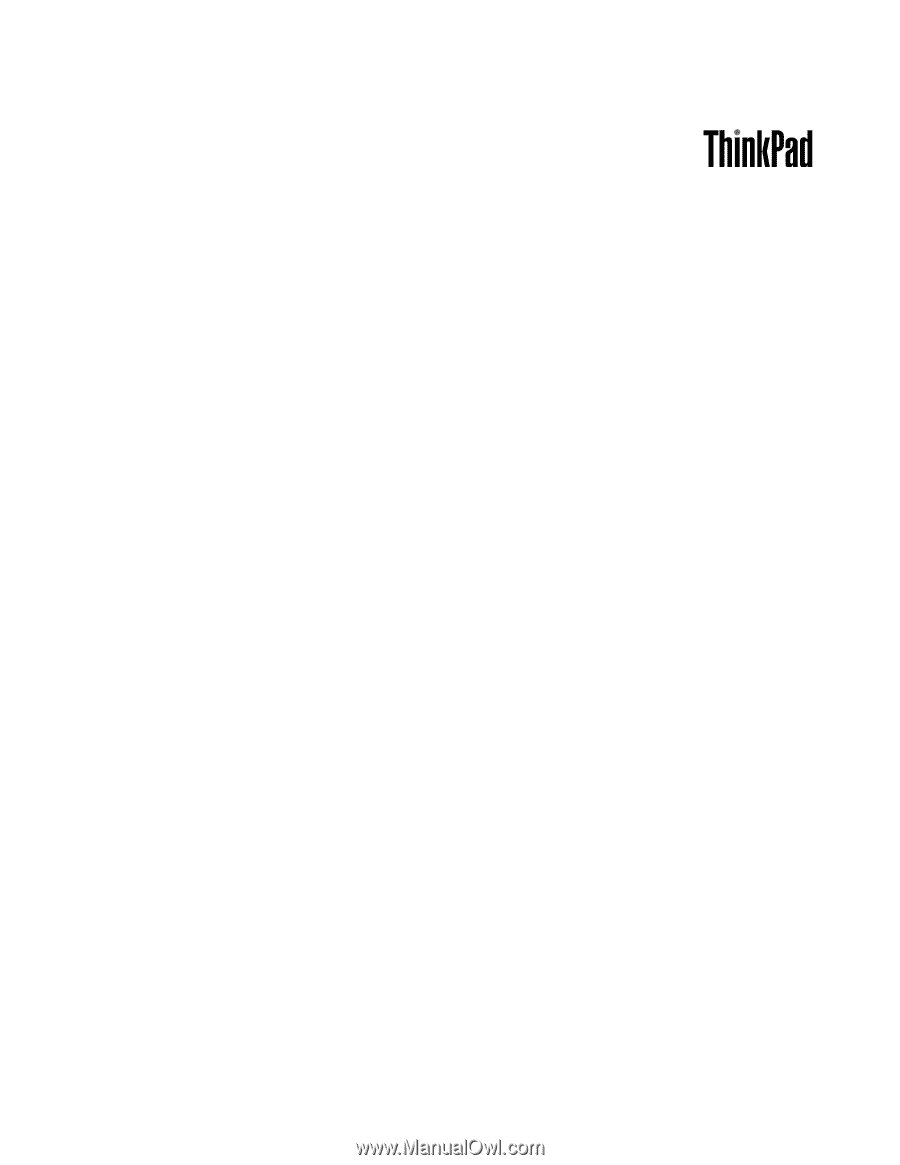
Benutzerhandbuch
ThinkPad Edge E130 und E135